性別や年齢などお客様の特徴(客層)をレシートに印字されない0円の商品として登録しておき、会計時に注文入力することで、お店の客層を売上画面で確認できます。
「日別売上」画面や「商品別売上」画面で客層の集計を確認できますが、客層別の売上傾向(性別ごとに注文されている商品など)は確認できません。また、客層を0円の商品として登録するため、注文入力した客層は、売上データの販売商品数として集計されます。
- AirレジとAirメイトを併用すると、より詳細な売上分析をすべて無料で行うことが可能です
-
AirIDを用いてログインするだけで利用でき、アカウントの登録や連携は必要ありません。
-
より詳細な情報が知りたい場合は下記のページをご確認ください。
客層の登録方法
客層を0円の商品として登録し、レシートの印字をオフにする
登録したい客層を0円の商品として登録します。ここでは例として、「性別」を商品として登録します。
- Airレジ アプリ
-
- ホーム
- 商品
- 商品設定
- Airレジ バックオフィス
-
- トップページ
- 商品[商品設定]
- 商品設定
-
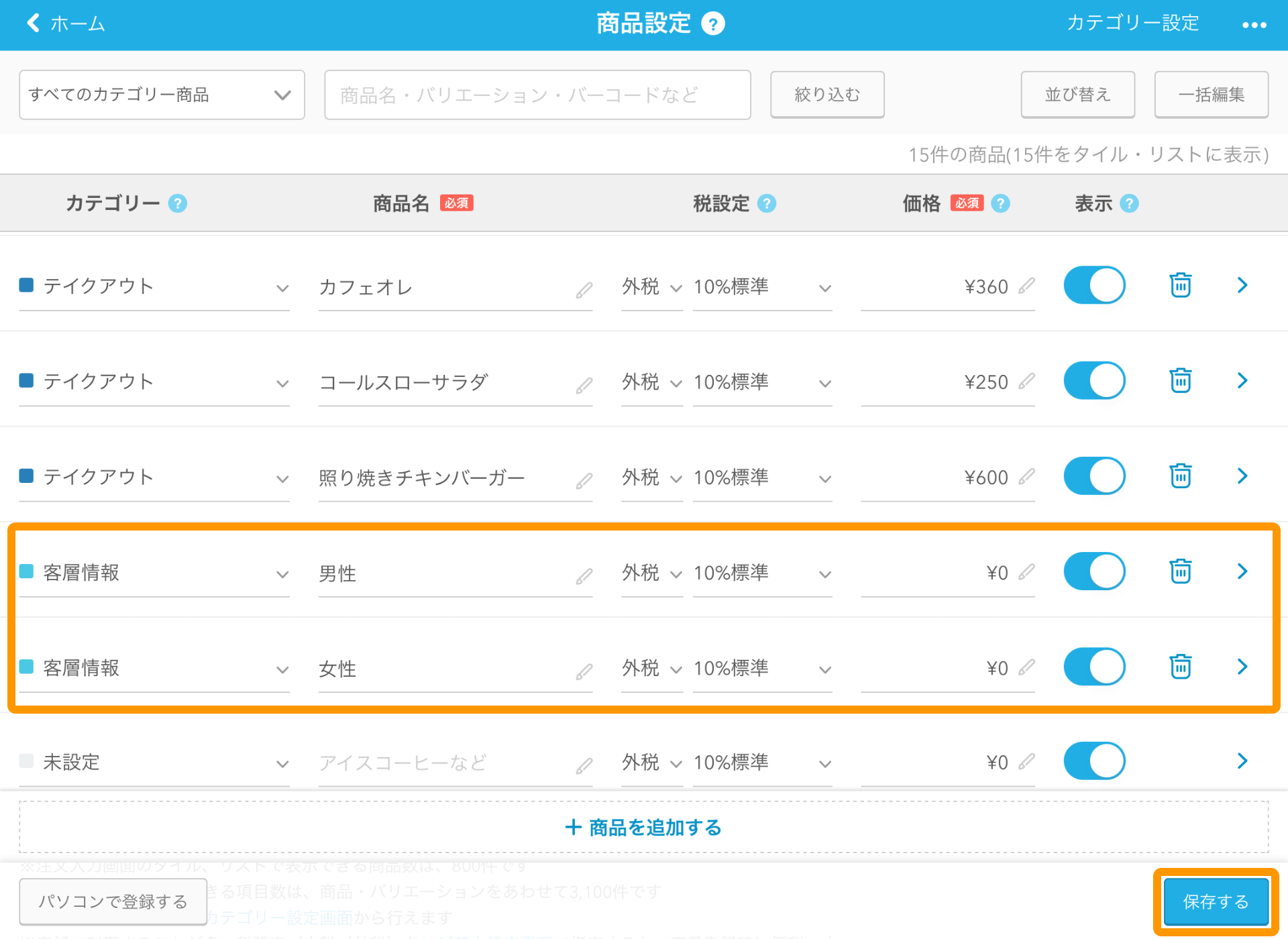
「客層情報」などの名称でカテゴリーを登録して紐付けると、集計が確認しやすくなります。
-
登録した商品欄の「>」マークをタッチして、「商品詳細」画面を開きます。
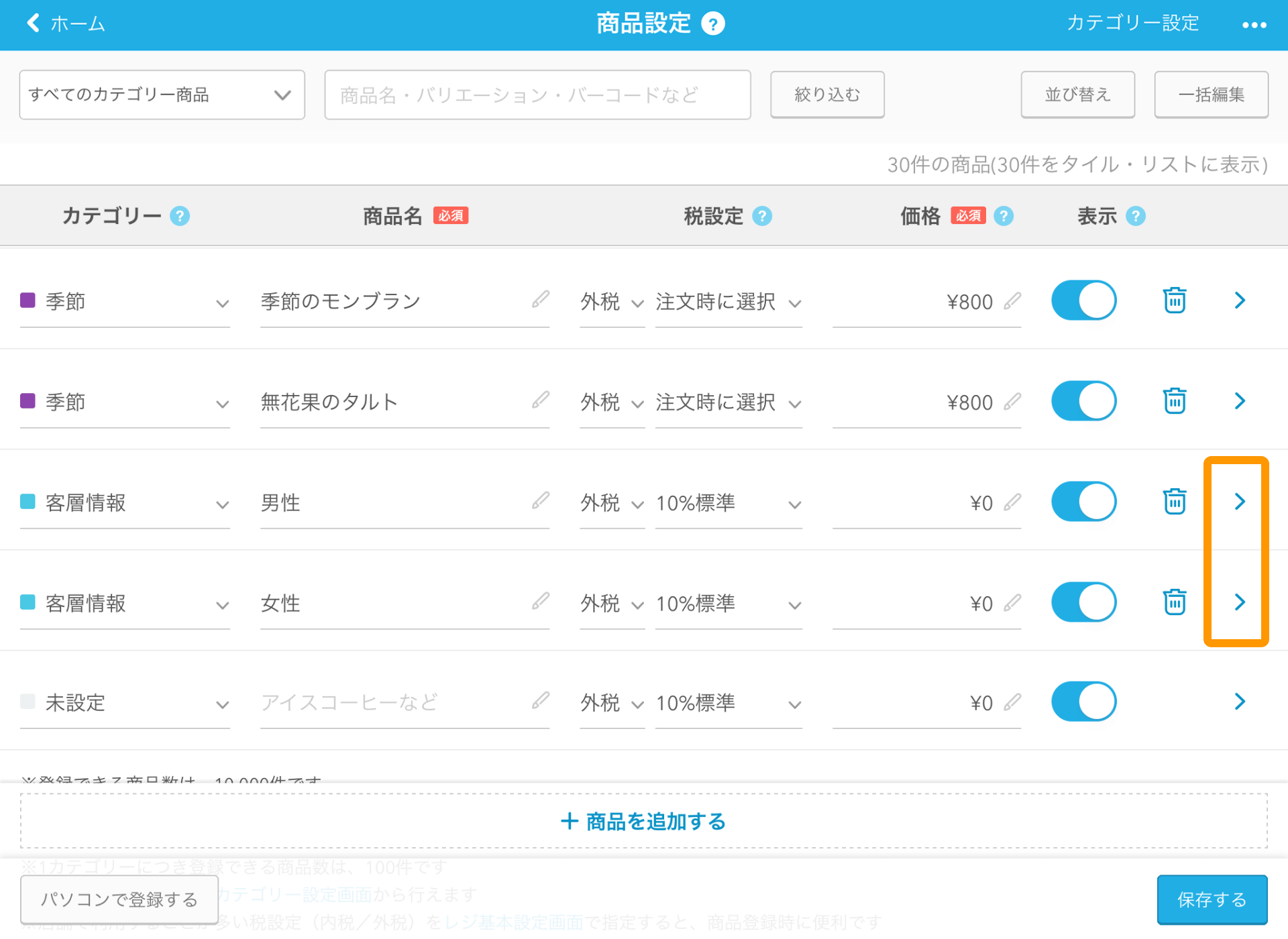
-
登録した客層の商品が、レシートに印字されないようにします。
レシート印字を「オフ」に設定し、「保存する」ボタンをタッチします。以上で客層の商品登録は完了です。
レシート印字を「オフ」に設定しないと、登録した客層がレシートに印字されます。ご注意ください。
客層を商品バリエーションとして登録することもできます。ただし、商品バリエーションとして登録した場合、「商品別売上」画面での分析対象期間は最大3カ月までとなります。
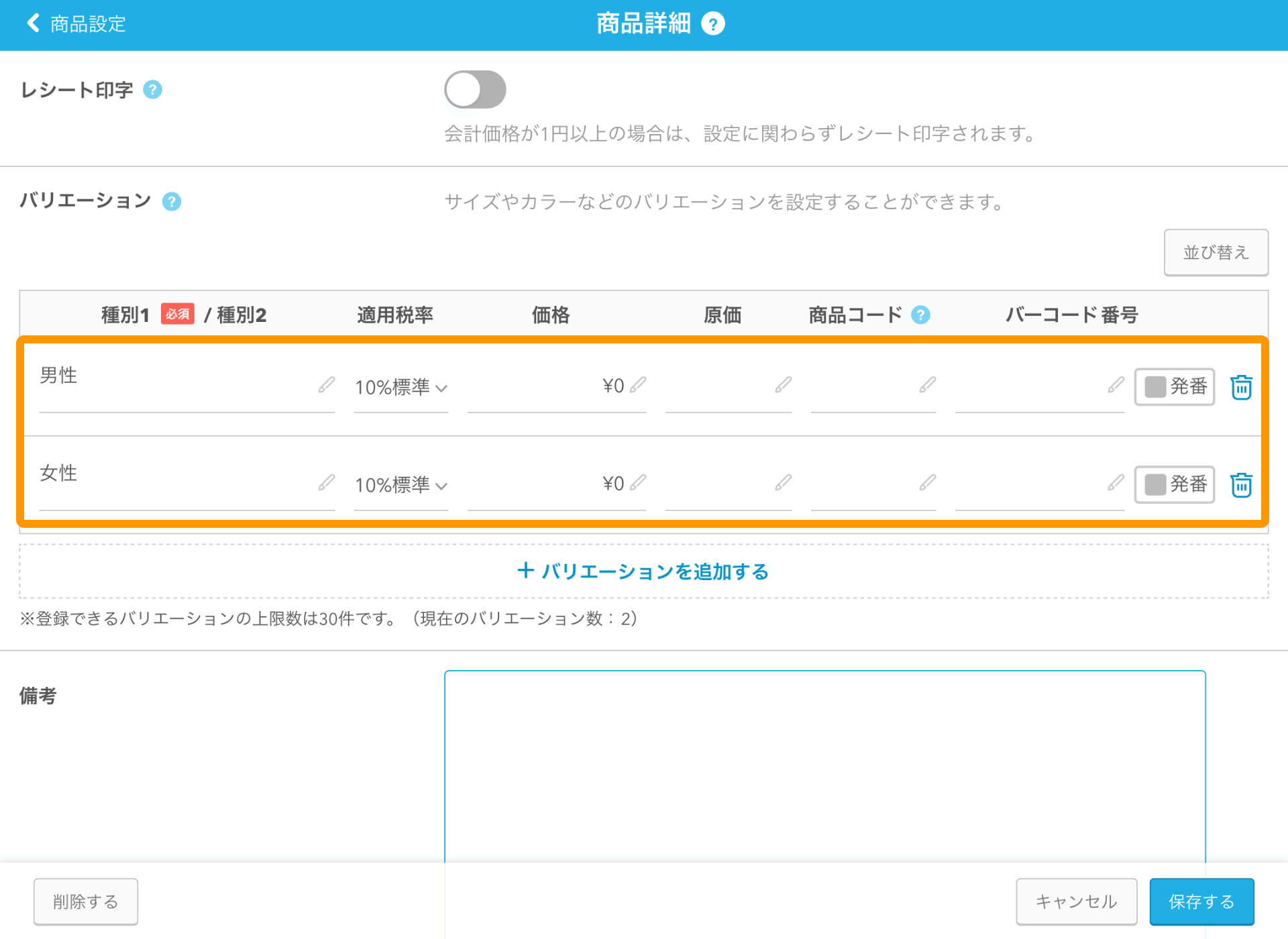
「タイルの配置」画面に登録した客層を配置する
- Airレジ アプリ
-
- ホーム
- 商品
- 商品設定
登録した客層が「注文入力」画面に表示されるように、「タイルの配置」画面で配置・並び替えをします。
商品の配置・並べ替え方法は、下記のページをご確認ください。
配置が完了したら「保存する」ボタンをタッチします。
以上で客層の配置は完了です。
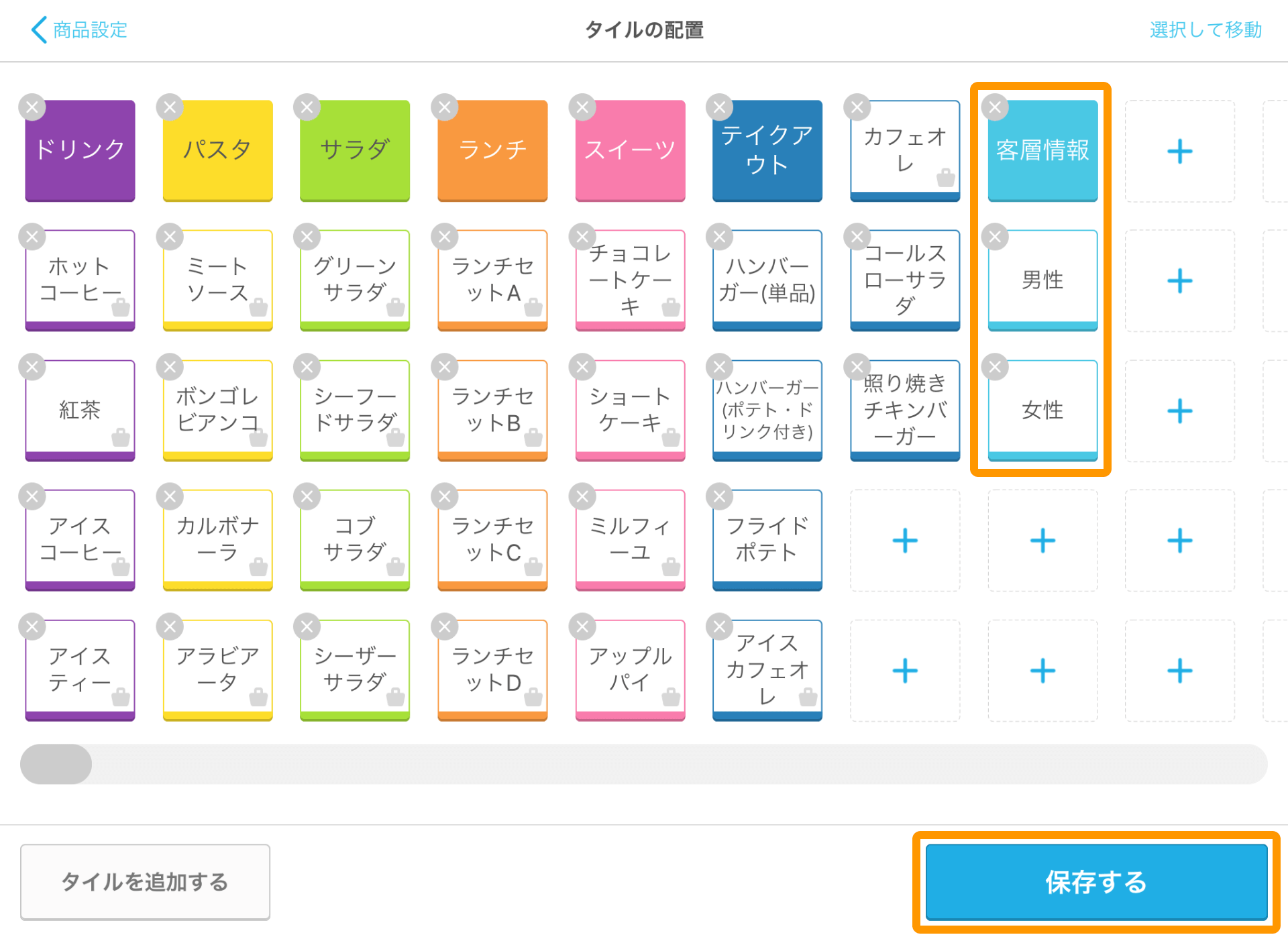
会計時の客層の入力方法
- Airレジ アプリ
-
- ホーム
- 注文入力・会計
- 注文入力
会計時に入力した客層は「商品別売上」画面で確認できます。
客層の集計を確認する方法
- Airレジ アプリ
-
- ホーム
- 売上
- 商品別売上
- Airレジ バックオフィス
-
- トップページ
- 売上
- 商品別売上
会計時に入力した客層は、「商品別売上」画面で「販売商品数」として確認できます。また、分析対象期間を絞り込むことで、期間内の客層の傾向が確認ができます。
- 客層を商品バリエーションとして登録した場合、分析対象期間は最大3カ月までとなります。
「商品別売上」画面での売上データの確認方法については、下記のページをご確認ください。
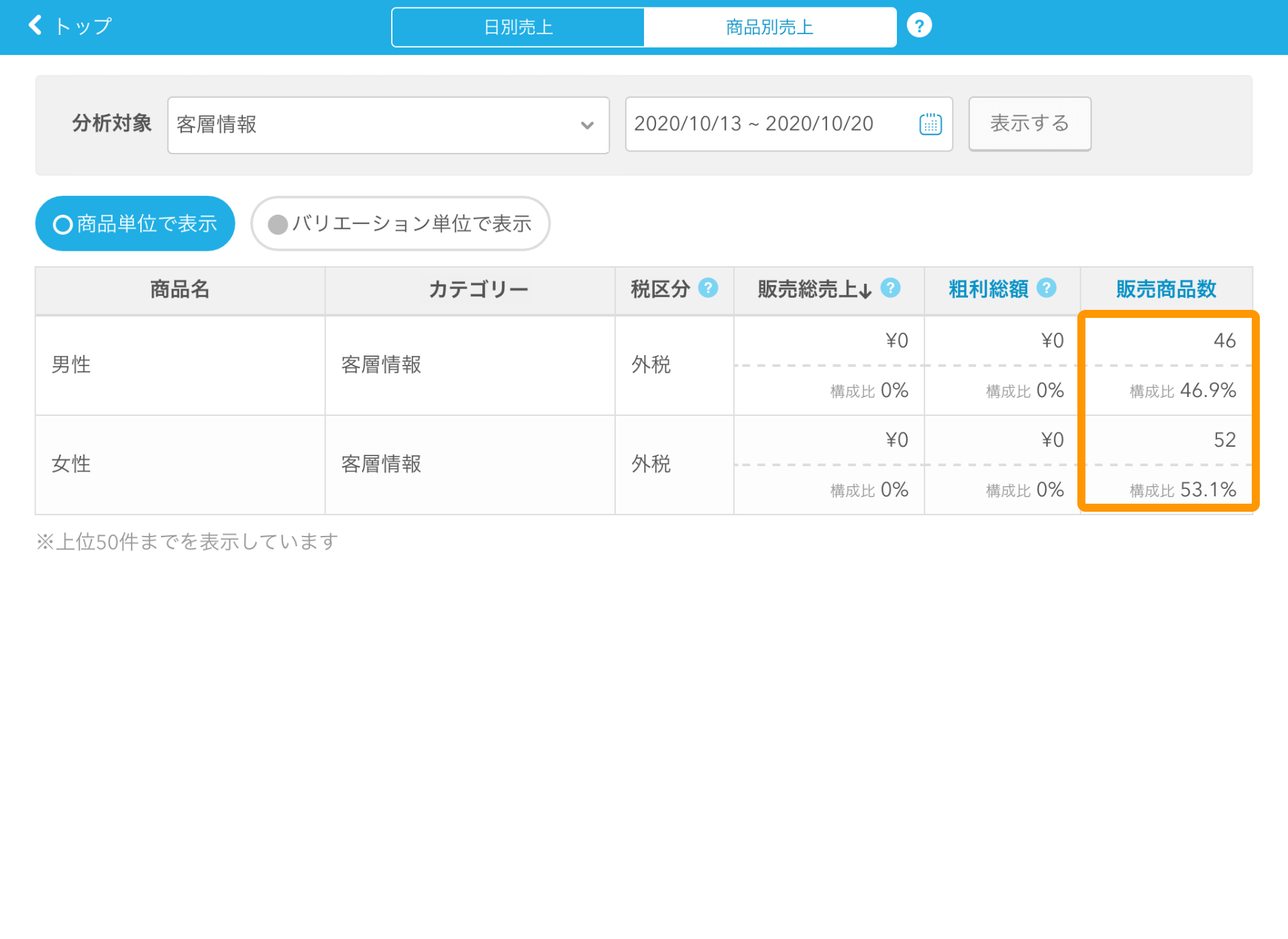
お困りごとは解決しましたか?
もしかすると他のキーワードで、お探しのページが見つかるかもしれません。